
Как добавить книги на iPhone/iPad: аудиокниги, электронные книги, ePub и PDF (включая аудиокниги)

Резюме: Как перенести книги на iPhone? В этой статье показаны 3 разных способа добавления книг на iPhone с iTunes или без него. Таким образом, вы можете копировать на iPhone различные типы электронных книг, включая аудиокниги, документы ePub, файлы PDF и т. д.
В наши дни большинство людей полагаются на свои смартфоны для всего, включая чтение. Для любителей книг возможность читать где угодно — большой плюс. Но есть проблема: многие приложения для чтения не предлагают полную коллекцию книг, а бесплатные электронные книги в Интернете нельзя легко добавить на iPhone через iTunes. Так есть ли более простой способ добавить книги на iPhone?
Конечно! В этой статье мы покажем вам три простых способа импорта электронных книг на ваш iPhone, чтобы вы могли легко читать любимые книги где угодно и когда угодно.

Из-за проблемы защиты авторских прав iTunes переносит только купленные элементы на iPhone, iPad, iPod touch, что означает, что вы можете перенести только электронные книги, купленные в iTunes Store, а некупленные книги не могут быть перенесены через iTunes. В любом случае, если вы приобрели книги в iTunes на компьютере, вы можете воспользоваться следующими инструкциями, чтобы добавить книги на iPhone через iTunes.
Эта инструкция поможет вам синхронизировать книги с компьютера в iTunes Library, а затем экспортировать книги из iTunes на iPhone. Хватит разговоров, давайте начнем.
1: На вашем ПК Windows загрузите и установите последнюю версию iTunes и откройте iTunes на вашем компьютере. Вместо этого вы можете открыть iTunes и обновить iTunes до последней версии, перейдя в «Справка» > «Проверить наличие обновлений».

2. Найдите вкладку «Книга» в левом столбце окна iTunes. Если вы ее не видите, вы можете найти «Настройки», нажав на опцию «Изменить» на панели инструментов в iTunes.

3. Во всплывающем окне «Общие настройки» перейдите в раздел «Основные» и установите флажок «Книги» в разделе «Показать», чтобы вкладка «Книги» появилась на левой панели iTunes.
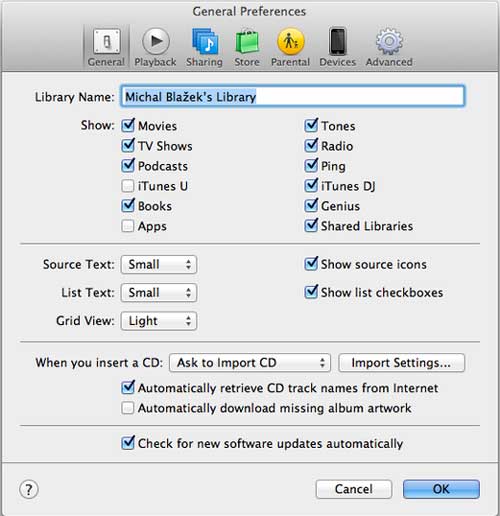
4. Нажмите кнопку «Книги» в левом столбце окна iTunes, чтобы открыть ранее загруженную папку с электронными книгами на компьютере, перетащите электронную книгу из папки непосредственно в iTunes; или перейдите на панель инструментов, нажмите «Файл» > «Добавить файл в библиотеку» (или «Добавить папку в библиотеку»), чтобы добавить электронные книги с компьютера в iTunes.

5. Теперь подключите iPhone к компьютеру с помощью кабеля для передачи данных. Когда iTunes распознает ваше устройство, нажмите на значок телефона в iTunes, чтобы управлять данными iPhone.
![]()
6. В разделе «Настройки» на левой панели iTunes выберите опцию «Книги» (или «Аудиокниги»). Перейдите на правую панель, отметьте опцию «Синхронизировать книги», выберите «Выбранные книги», отметьте нужные пункты в разделе «Книги» ниже и нажмите «Применить» в правом нижнем углу.

7. Затем появится всплывающее окно, и вам нужно нажать на опцию «Стереть и синхронизировать», чтобы стереть ваш iPhone и синхронизировать с этой библиотекой iTunes. Затем iTunes начнет искать ваш iPhone для удаления существующих данных iPhone.
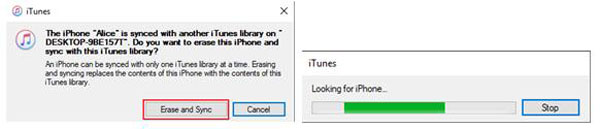
8. После этого iTunes немедленно начнет импорт книг на iPhone. Если вы впервые переносите книги на iPhone по беспроводной сети, резервное копирование файлов займет немного больше времени. Дождавшись успешной синхронизации iTunes, вы сможете читать синхронизированную электронную книгу на вашем iBook на вашем iPhone в любом месте и в любое время.

Как упоминалось выше, iTunes имеет свои ограничения по передаче файлов, то есть он поддерживает только купленные книги, но не некупленные. Это не позволяет пользователям перемещать бесплатные книги, загруженные онлайн. К счастью, вот профессиональный Books Transfer для iOS - Coolmuster iOS Assistant ( Windows / Mac ) для управления книгами на iPhone, iPad и iPod touch.
Что может сделать для вас iOS -помощник Coolmuster ?
[Учебник] Шаги по импорту книг на iPhone с помощью iOS Assistant:
В этом руководстве в качестве примера будет использована версия программы Windows . Пользователи Mac также могут воспользоваться следующими шагами для выполнения всего процесса.
01 Сделайте так, чтобы ваше устройство было распознано программой
Откройте установленную программу на вашем компьютере и подключите ваш iPhone к компьютеру с помощью кабеля USB. Это позволит программе автоматически обнаружить ваше устройство и отобразить информацию о вашем iPhone на главном экране.

02 Выберите категорию «Книги»
Теперь перейдите в раздел «Книги» на левой панели. Это загрузит все электронные книги на ваш iPhone, чтобы вы могли просмотреть их и управлять ими при необходимости.

03 Импорт книг с компьютера на iPhone
Чтобы добавить электронные книги на iPhone, просто нажмите кнопку «Импорт» вверху, чтобы просмотреть книги на своем компьютере, и подтвердите немедленное импортирование книг на iPhone.
Видео-гид:
Не можете найти аудиокниги после нажатия на вкладку «Книги»?
Если вы собираетесь добавлять аудиокниги, вы можете не найти аудиокниги в разделе «Книги». Если это так, пожалуйста, посмотрите , как синхронизировать аудиокниги с iPhone .
Если вам нравится читать электронные книги, вы, возможно, слышали о Calibre. Даже если вы только что открыли его для себя, его очень просто настроить. Просто найдите «Calibre» в Интернете и загрузите его на свой компьютер. Убедитесь, что у вас есть работающее соединение Wi-Fi.
1. Откройте Calibre и нажмите «Добавить книги» вверху, чтобы импортировать файлы электронных книг. Либо вы можете просто перетащить файлы в окно Calibre.

2. Нажмите кнопку «Подключиться/Поделиться» на панели инструментов. Нажмите «Запустить сервер контента» в меню. Затем нажмите «Подключиться/Поделиться» еще раз, чтобы увидеть нужный вам URL.
3. На вашем iPhone введите URL в браузере. Вы увидите все добавленные вами книги. Нажмите «Загрузить» на любой книге, и она будет сохранена прямо на вашем iPhone.
Слова в конце:
Это руководство покажет вам, как легко перенести электронные книги на ваше устройство iOS , чтобы вы могли наслаждаться чтением на вашем iPhone, iPad. Coolmuster iOS Assistant позволяет вам легко перенести электронные книги с вашего компьютера на ваше устройство Apple всего за несколько щелчков.
Кроме того, iOS Assistant также является высоко оцененным инструментом резервного копирования iPhone. Вы можете использовать его для предварительного просмотра и резервного копирования выбранных файлов или создания полной резервной копии всего вашего iPhone. Интересно? Загрузите iOS Assistant прямо сейчас и начните!
Похожие статьи:
[5 способов] Как перенести iBooks с iPad на компьютер
Как перенести iBooks с iPhone на iPad 5 простых способов
Как перенести PDF-файл из Windows на iPhone с помощью iTunes или без него?

 iOS Трансфер
iOS Трансфер
 Как добавить книги на iPhone/iPad: аудиокниги, электронные книги, ePub и PDF (включая аудиокниги)
Как добавить книги на iPhone/iPad: аудиокниги, электронные книги, ePub и PDF (включая аудиокниги)





